La página de descargas de software de Microsoft le ofrece la herramienta de creación de medios (MCT) que se puede utilizar para actualizar Windows 10, descargar Windows 10 ISO localmente o crear una unidad de instalación USB. MCT es la forma oficialmente recomendada de obtener una copia de la última ISO de Windows 10.

Aunque MCT es la única forma anunciada de obtener el ISO de Windows 10, hay otra forma de descargar el ISO directamente ; Esta publicación describe cómo.
Descargue ISO de Windows 10 directamente, sin usar la herramienta de creación de medios
Hay dos métodos discutidos. Una es cambiar el método de agente de usuario del navegador, puede revelar el enlace de descarga directa ISO en el sitio de Microsoft.
Y, el otro método utiliza la excelente utilidad de terceros llamada Rufus .
Descarga directa desde Microsoft: cambiando el navegador "agente de usuario"
Al cambiar la cadena de agente de usuario de su navegador web (para imitar un móvil o tableta), se puede hacer que la página de descarga de Windows 10 de Microsoft revele los enlaces de descarga directa para Windows 10 ISO para las versiones x86 y x64.
Un navegador web utiliza una cadena de agente de usuario para indicar la información del sitio web sobre el navegador y el sistema operativo. Esto permite que el sitio web personalice el contenido (dinámico) para las capacidades de un dispositivo en particular. Por ejemplo, un sitio web puede representar automáticamente una versión móvil de sus páginas si detecta la navegación desde un dispositivo móvil o tableta.
Cambiar el "Agente de usuario" en Edge o IE
- Abra Microsoft Edge o IE y visite el siguiente enlace de Microsoft:
https://www.microsoft.com/en-us/software-download/windows10
- Presione F12 para abrir la ventana Herramientas del desarrollador.
- Seleccione la pestaña "Emulación" y cambie la "Cadena de agente de usuario" a
Apple Safari (iPad)
Higo 1: Cambiar cadena de agente de usuario en Microsoft Edge
Cambiar la cadena del agente de usuario en Google Chrome
Si es un usuario de Chrome, aquí le mostramos cómo cambiar el agente de usuario del navegador.
- Abra Google Chrome, presione F12 para abrir Herramientas para desarrolladores.
- Haga clic en los puntos suspensivos (botón con tres puntos en la esquina superior derecha de la ventana Herramientas de desarrollo)

- Haga clic en "Más herramientas" y seleccione Condiciones de red.
- En "Agente de usuario", desactive la opción Seleccionar automáticamente.
- Seleccione
Safari – iPad iOS 9en la lista desplegable Agente de usuario.
Cambiar cadena de agente de usuario en Google Chrome
Ahora se revelan los enlaces de descarga directa ISO de Windows 10
La página web actual se actualizará automáticamente, representando el contenido para el usuario-agente o dispositivo (iPad) elegido. Si no se actualiza automáticamente, actualice la página manualmente. Ahora verá el cuadro desplegable "Seleccionar edición".
- Seleccione Windows 10 en el menú desplegable y haga clic en Confirmar. El ISO de Windows 10 incluirá tanto Windows 10 Home como Windows 10 Pro.
- Seleccione el idioma del producto en la lista desplegable y haga clic en Confirmar.

- Verá el botón de descarga para Windows 10 de 64 bits, así como Windows 10 de 32 bits ISO. Las URL de descarga caducarán automáticamente después de 24 h. Haga clic en el enlace para descargarlo, o si desea compartir la URL con alguien, haga clic con el botón derecho en el enlace y copie la URL de destino.
Fall Creators Update es la última versión a partir de esta publicación, y aquí están los tamaños de archivo ISO.
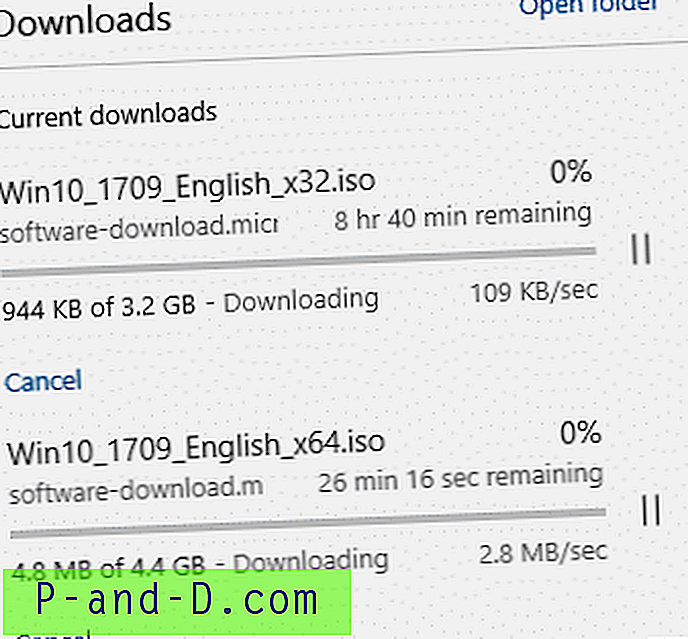
Windows 10 Fall Creators actualiza los tamaños de los archivos ISO.
- x64 Fall Creators Update El tamaño del archivo ISO es
4.4 GB - El tamaño del archivo ISO de x86 Fall Creators Update es
3.2 GB
Uso de Rufus para descargar imágenes ISO oficiales de Windows 10
Como ha visto, los archivos ISO de Windows 10 se pueden descargar usando la herramienta de creación de medios, o cambiando el agente de usuario del navegador y descargándolo usando su navegador web.
Hay otra excelente manera de descargar ISO oficiales de Windows 8.1 y Windows 10 desde los servidores de Microsoft. Esta publicación explica cómo usar la utilidad de terceros llamada Rufus para descargar las imágenes ISO de Windows 8.1 y Windows 10.
Rufus es una excelente utilidad que te ayuda a crear unidades flash USB de arranque a partir de una imagen ISO. Tenga en cuenta que hemos cubierto Rufus anteriormente, en el artículo Crear unidad flash USB de arranque desde ISO utilizando la herramienta de descarga de USB / DVD de Windows o Rufus.
La versión 3.5 de Rufus (2019.03.28) y las versiones superiores tienen la función de descargar ISOs oficiales de Windows 8.1 o Windows 10. Siga estos pasos para descargar los archivos ISO de Windows 10:
- Descargue la versión portátil de Rufus y ejecútela.
- Haga clic en la flecha hacia abajo junto al botón
SELECTy elijaDOWNLOAD
- Haga clic en el botón
DOWNLOAD - Seleccione el sistema operativo, la versión (compilación), la edición, la compilación del idioma y el bitness

 Si desea descargar la ISO usando su navegador, active la casilla de verificación "Descargar usando un navegador". La ventaja de esta opción es que conocerá la URL de descarga directa de la ISO y podrá compartir el enlace con otros.
Si desea descargar la ISO usando su navegador, active la casilla de verificación "Descargar usando un navegador". La ventaja de esta opción es que conocerá la URL de descarga directa de la ISO y podrá compartir el enlace con otros. 
Si no se selecciona la casilla de verificación "Descargar usando un navegador", la utilidad Rufus descarga el ISO y le muestra la barra de progreso en la pantalla principal de la utilidad.

- Haga clic en el botón Descargar
Rufus ofrece una ventaja
La descarga de ISO de Windows 8.1 o Windows 10 con Rufus puede ser una ventaja adicional. Con Rufus, puede descargar cualquier versión de Windows 10, desde la versión 1507 (compilación 10240) hasta la última compilación (compilación 17763, a partir de este escrito).
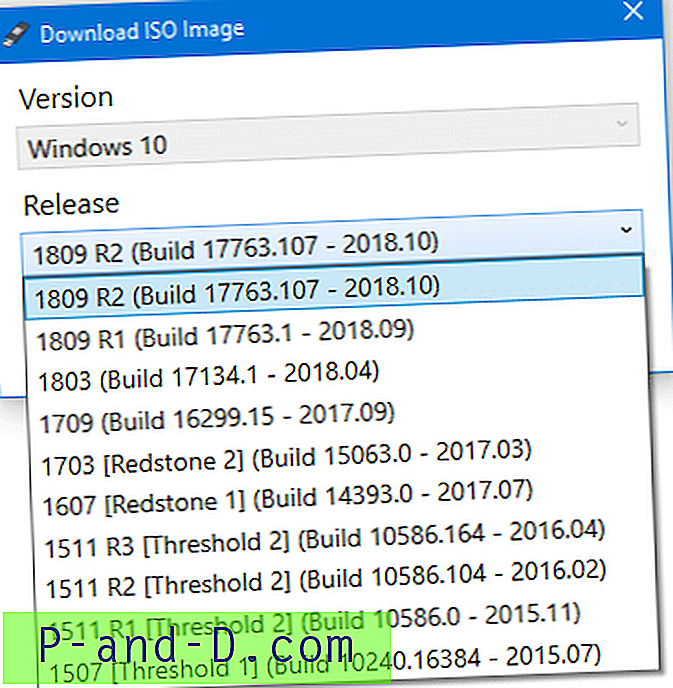
Mientras que la herramienta de creación de medios de Windows 10 siempre descarga la última ISO disponible y el usuario no tiene la opción de elegir versiones / compilaciones anteriores.
O, si usa el método de agente de usuario del navegador para descargar las imágenes ISO, es posible que solo vea las dos últimas versiones / compilaciones de Windows 10.
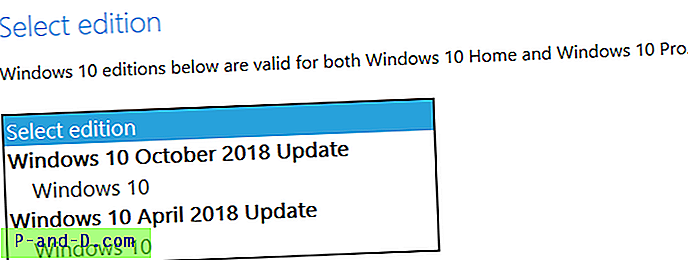
Entonces, Rufus es la forma preferida de descargar la versión ISO de Windows 10 requerida de los servidores de Microsoft. Y, utilizando Rufus, ¡también puede crear una unidad flash USB de arranque a partir de ISO!
Así es como se descarga el ISO de Windows 10 directamente sin usar la herramienta de creación de medios.






 Si desea descargar la ISO usando su navegador, active la casilla de verificación "Descargar usando un navegador". La ventaja de esta opción es que conocerá la URL de descarga directa de la ISO y podrá compartir el enlace con otros.
Si desea descargar la ISO usando su navegador, active la casilla de verificación "Descargar usando un navegador". La ventaja de esta opción es que conocerá la URL de descarga directa de la ISO y podrá compartir el enlace con otros. 






